
컴퓨터를 새로 장만했는데, 기존에 쓰던 SSD나 HDD를 그대로 쓰고 싶으시다구요? 컴퓨터 교체 시 저장장치 이동, 솔직히 “그냥 꽂으면 됩니다!”라는 말만 믿고 덤볐다가는 낭패 보기 십상이죠. “에이, 설마…” 하는 분들, 정말 큰일 날 수 있어요!
저도 예전에 멋모르고 저장장치 그냥 옮겼다가 부팅 오류 때문에 며칠 밤을 샜던 기억이… 😭 그때 생각하면 아직도 아찔해요. 그래서 오늘은 저처럼 컴퓨터 교체 시 저장장치 이동 때문에 고생하는 분들이 없도록, 꼭 알아야 할 주의사항들을 꼼꼼하게 알려드릴게요.
자, 그럼 이제부터 컴퓨터 교체 시 저장장치 이동에 대한 모든 것을 파헤쳐 볼까요?
꼼꼼하게 상태 점검하기: 내 저장장치는 안녕하신가?
새 컴퓨터에 기존 저장장치를 연결하기 전에 반드시 거쳐야 할 첫 번째 단계는 바로 “상태 점검”이에요. 오래 사용한 저장장치는 성능 저하, 배드섹터 발생 가능성이 높거든요. 특히 SSD는 쓰기 작업 횟수에 따라 수명이 줄어들기 때문에 더욱 꼼꼼하게 살펴봐야 해요.
마치 오래된 자동차 엔진을 점검하는 것처럼, 저장장치도 건강 상태를 확인해야 새 PC에서 제 성능을 발휘할 수 있답니다. CrystalDiskInfo 같은 프로그램을 사용하면 저장장치의 상태를 간편하게 확인할 수 있어요.
만약 상태가 좋지 않다면 과감하게 교체를 고려하는 것이 좋아요. 괜히 고장 난 저장장치 때문에 새 PC까지 망가뜨릴 수는 없잖아요?
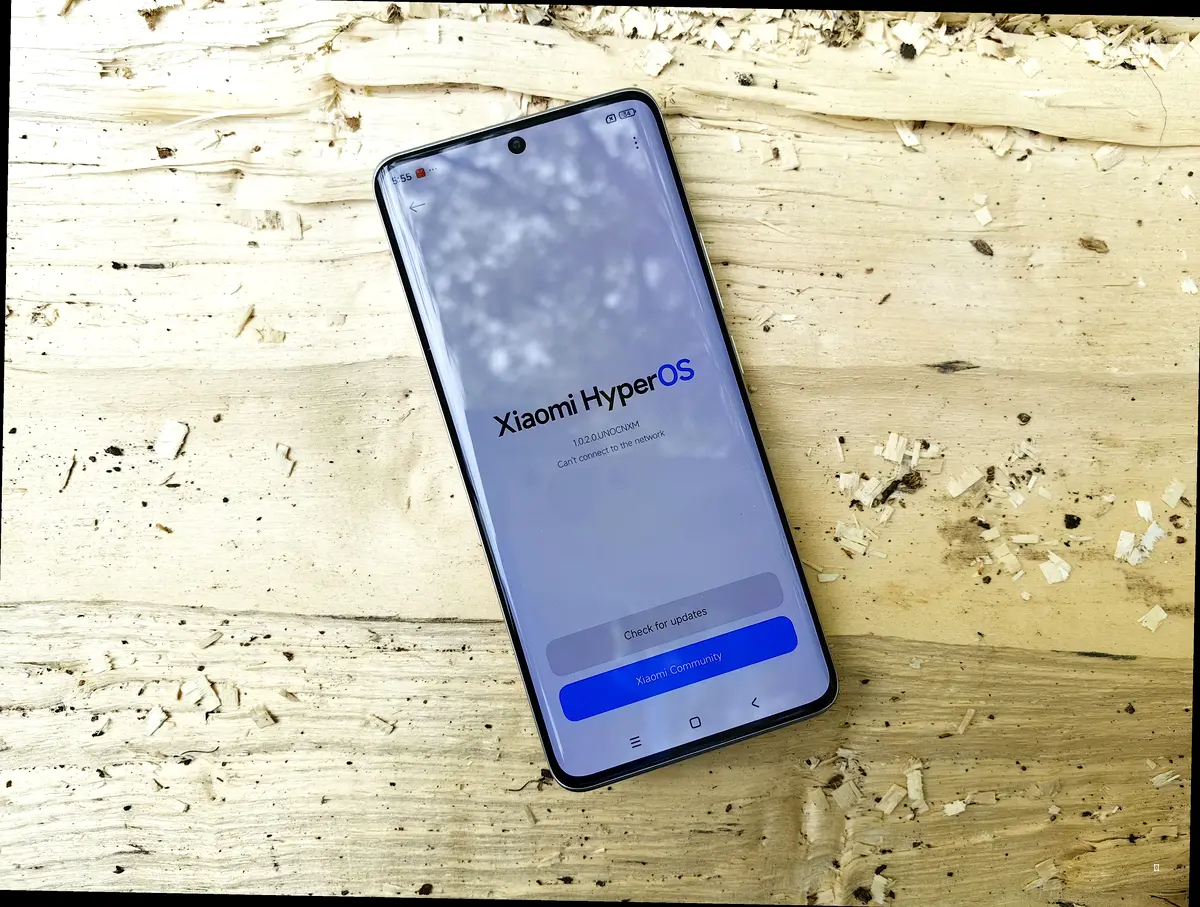
SSD 이동 시 윈도우 부팅 문제: 충돌은 피하고 안전하게!
기존 SSD에 윈도우가 설치된 상태라면 새 PC에 연결했을 때 부팅 과정에서 충돌이 발생할 가능성이 높아요. UEFI 방식의 메인보드를 사용하는 경우 EFI 시스템 파티션이 충돌을 일으킬 수 있거든요. “어휴, 뭔 소리야…” 하시는 분들도 계실 텐데요. 쉽게 말해, 서로 다른 운영체제가 충돌해서 PC가 켜지지 않거나 이상하게 작동할 수 있다는 뜻이에요.
이런 문제를 예방하려면 기존 SSD의 운영체제를 삭제하고, 데이터를 백업한 후 클린 설치하는 것이 가장 안전한 방법이에요. 마치 오래된 집을 허물고 새 집을 짓는 것처럼, 운영체제도 깔끔하게 정리하는 것이죠.
혹시 윈도우 재설치가 어렵게 느껴진다면, 전문가의 도움을 받는 것도 좋은 방법이에요.
HDD, 느려도 괜찮아? 속도 저하, 감수할 수 있을까?
HDD는 SSD보다 읽기·쓰기 속도가 느리기 때문에, 기존 HDD를 새 PC에 연결하면 성능 저하가 발생할 가능성이 있어요. 특히 새 PC가 NVMe SSD 같은 최신 저장장치를 기본으로 사용하는 경우, 기존 HDD의 속도가 시스템 전체의 처리 속도를 저하시킬 수 있답니다.
마치 스포츠카에 구형 타이어를 장착한 것과 같은 느낌이랄까요? 😅 중요한 데이터만 옮기고, 운영체제가 설치된 HDD는 포맷 후 보조 저장장치로 사용하는 것이 좋아요.
이렇게 하면 새 PC의 성능을 최대한으로 활용하면서 기존 HDD도 효율적으로 사용할 수 있답니다.
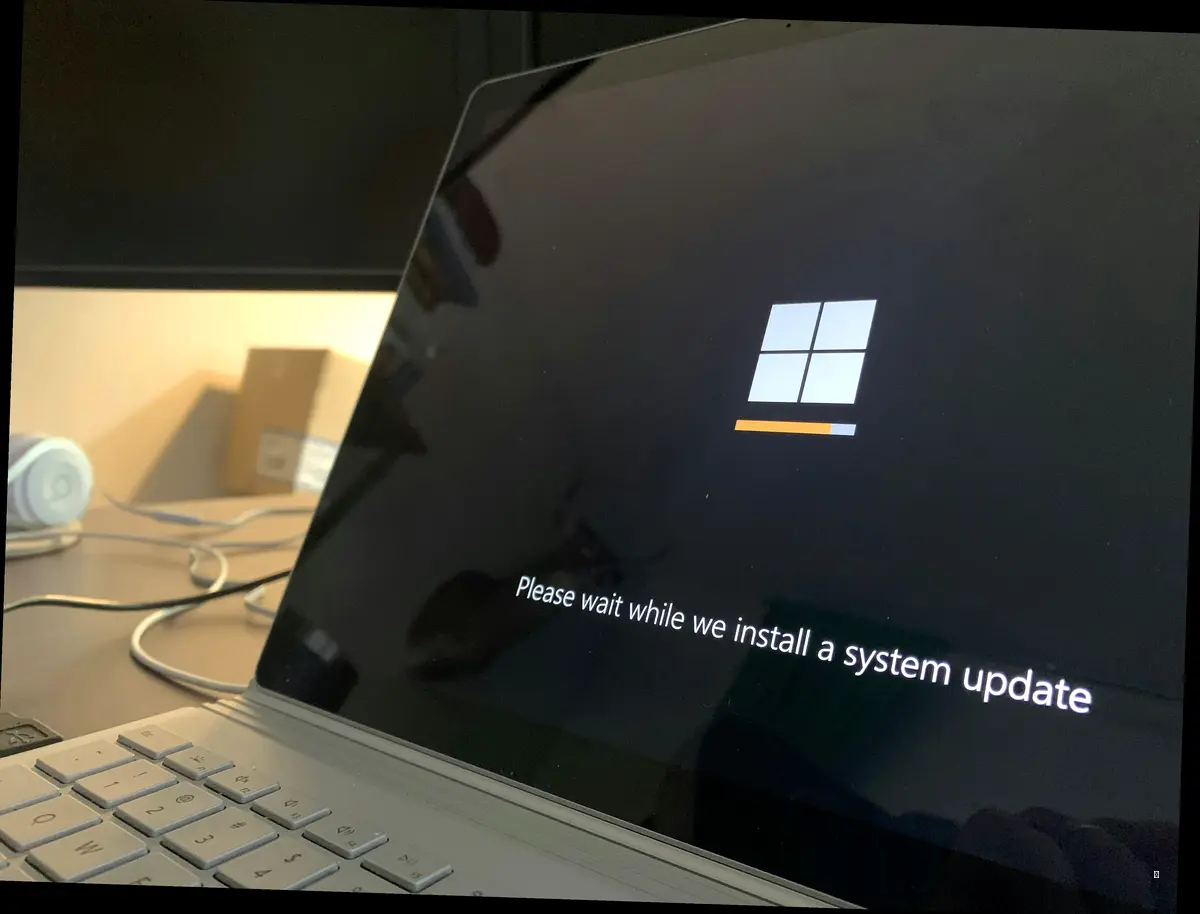
레거시 윈도우, 최신 PC와 궁합이 안 맞을 수도?
이전 PC에서 사용하던 윈도우가 레거시 BIOS 방식으로 설치되었다면, 새 PC의 UEFI 방식과 호환되지 않을 가능성이 있어요. 2015년 이후 출시된 메인보드는 대부분 UEFI를 기본으로 지원하기 때문에, 레거시 방식의 윈도우를 그대로 옮기면 정상적인 부팅이 어렵거나 시스템 오류가 발생할 수 있어요.
이런 문제를 피하려면 기존 운영체제 데이터를 정리하고, 새 PC에 맞는 방식으로 윈도우를 클린 설치하는 것이 가장 좋은 방법이에요. 마치 옷에 맞춰 몸을 변화시키는 것이 아니라, 몸에 맞춰 옷을 새로 맞추는 것과 같다고 할까요? 😉
포맷은 필수! 깨끗하게 비우고 다시 시작하자
기존 저장장치를 새 컴퓨터에서 사용할 경우, 운영체제와 관련된 파일이 남아 있으면 충돌이 발생할 가능성이 있어요. 특히 부팅 파티션이나 윈도우 시스템 폴더가 그대로 남아 있는 경우, 새 PC의 OS와 간섭이 일어나면서 예기치 않은 오류가 발생 할 수도 있답니다.
또한 기존 저장장치의 파일 시스템이 새 PC와 다를 경우, 정상적으로 인식되지 않거나 성능 저하가 발생할 수도 있어요. 마치 외국 음식을 먹었는데 속이 불편한 것처럼, 파일 시스템도 서로 맞지 않으면 문제가 생길 수 있는 거죠.
이런 문제를 예방하려면 새 PC에서 사용할 저장장치는 완전히 포맷한 후 새롭게 설정하는 것이 가장 안전한 방법이에요. 중요한 데이터는 미리 백업해두는 것, 잊지 마세요!
부팅 순서 조정: 누가 먼저 시동 걸 것인가?
새 PC에 기존 저장장치를 추가하면, 기본 부팅 디스크가 변경될 수 있어요. 특히 기존 저장장치에 운영체제가 남아 있으면, 새 PC가 예상과 다른 디스크에서 부팅을 시도하면서 오류가 발생할 가능성이 있답니다.
마치 여러 대의 자동차 키를 가지고 있을 때, 어떤 키로 시동을 걸어야 할지 헷갈리는 것과 비슷하죠. 이런 문제를 해결하려면, BIOS(UEFI 설정)에서 부팅 디스크 순서를 직접 설정하는 것이 필요해요.
만약 기존 저장장치에 불필요한 윈도우 데이터가 남아 있다면?
삭제 후 포맷하는 것이 부팅 충돌을 방지하는 방법이에요.
또한 EFI 시스템 파티션이 여러 개 생성되지 않도록 주의해야 하고, 불필요한 부팅 항목은 정리하는 것이 좋아요.
데이터 백업은 생명줄! 잃어버리면 후회할지도 몰라요
컴퓨터 교체 시 저장장치 이동 전에 가장 중요한 것은 바로 “데이터 백업”이에요. 저장장치를 이동하는 과정에서 예기치 않은 오류로 인해 데이터가 손상될 가능성이 있기 때문이죠. 마치 여행 가기 전에 여권을 챙기는 것처럼, 데이터 백업은 필수랍니다.
특히 운영체제 충돌이나 파일 시스템 변환 과정에서 데이터가 유실될 위험이 있으므로, 중요한 파일은 외장 HDD, 클라우드, 또는 다른 저장장치에 미리 보관하는 것이 안전해요. 저장장치를 포맷하거나 새 시스템에 맞게 설정하는 과정에서 실수로 데이터를 날릴 수도 있기 때문에, 백업을 철저히 해두는 것이 좋아요.
백업, 귀찮다고 미루지 마세요! 😭 나중에 후회해도 소용없으니까요.
안전한 PC 생활을 위해!
컴퓨터 교체 시 저장장치 이동, 이제 두려워하지 마세요! 오늘 알려드린 정보들을 꼼꼼하게 확인하고 준비한다면, 안전하고 효율적으로 저장장치를 옮겨서 사용할 수 있을 거예요.
혹시 컴퓨터 교체 시 저장장치 이동에 대해 더 궁금한 점이 있다면 언제든지 댓글로 질문해주세요! 제가 아는 선에서 최대한 자세하게 답변해드릴게요. 그럼 오늘도 즐거운 PC 생활 되세요! 😊
자주 묻는 질문 (FAQ) ❓
기존 HDD를 새 PC에 연결하면 속도 저하가 정말 심한가요?
사람들이 자주 묻는 질문인데요. 네, 새 PC가 최신 SSD를 사용하는 경우 기존 HDD의 속도는 시스템 전체 성능을 저하시킬 수 있습니다. HDD는 보조 저장 장치로 사용하는 것을 권장합니다.
SSD를 새 PC에 연결했는데 부팅이 안 돼요. 어떻게 해야 하나요?
사람들이 자주 묻는 질문 중 하나입니다. 부팅 순서를 확인하고, 기존 운영체제를 삭제 후 클린 설치하는 것이 좋습니다. UEFI 설정에서 EFI 시스템 파티션 충돌 여부도 확인해보세요.
저장장치 상태를 점검하는 프로그램은 어떤 것을 사용해야 할까요?
사람들이 자주 묻는 질문입니다. CrystalDiskInfo 같은 프로그램을 사용하면 저장장치의 상태를 간편하게 확인할 수 있습니다. S.M.A.R.T 정보를 확인하여 상태를 점검하세요.
기존 윈도우가 레거시 방식인지 UEFI 방식인지 어떻게 확인하나요?
사람들이 자주 묻는 질문입니다. 시스템 정보에서 BIOS 모드를 확인하면 됩니다. UEFI라고 표시되면 UEFI 방식이고, Legacy라고 표시되면 레거시 방식입니다.
새 PC에 저장장치를 연결하기 전에 포맷은 꼭 해야 하나요?
사람들이 자주 묻는 질문인데요. 네, 포맷을 통해 기존 운영체제 파일과 시스템 설정을 제거하여 충돌을 방지하는 것이 좋습니다. 중요한 데이터는 미리 백업하세요.
데이터 백업은 어떻게 하는 것이 가장 안전한가요?
사람들이 자주 묻는 질문입니다. 외장 HDD, 클라우드 스토리지, USB 드라이브 등 다양한 백업 방법을 활용할 수 있습니다. 중요한 데이터는 2개 이상의 장소에 백업하는 것이 안전합니다.
저장장치를 여러 개 사용할 때 부팅 순서는 어떻게 설정해야 하나요?
사람들이 자주 묻는 질문입니다. BIOS(UEFI 설정)에서 부팅 우선 순위를 설정하여 운영체제가 설치된 디스크를 먼저 부팅하도록 설정해야 합니다.
안전한 데이터 관리가 PC 생활의 기본!
결론적으로, 컴퓨터 교체 시 저장장치 이동은 단순한 작업이 아니에요. 꼼꼼한 준비와 주의가 필요하죠. 하지만 걱정 마세요! 오늘 알려드린 정보들을 바탕으로 차근차근 진행한다면, 문제없이 저장장치를 옮겨서 사용할 수 있을 거예요.
다음번에는 더 유익한 PC 정보로 돌아올게요. 그때까지 안전하고 즐거운 PC 생활하세요! 😉

케이파크의 디지털 아지트에 오신 걸 환영합니다! 저는 SEO의 마법사이자 풀스택 개발의 연금술사입니다. 검색 엔진의 미로를 헤치며 키워드를 황금으로 바꾸고, 코드 한 줄로 사용자 경험을 빛나게 만듭니다. React, Python, AWS를 무기 삼아 디지털 세상을 탐험하며, 이 블로그에선 SEO 전략, 코딩 모험, 그리고 마케팅의 비밀 레시피를 공유합니다. 준비되셨나요? 함께 여정을 시작합시다!
